Πώς να εκκαθαρίσετε την προσωρινή μνήμη στο Samsung S10
Τι να ξέρετε
- Για να διαγράψετε την προσωρινή μνήμη του Samsung S10 για μια συγκεκριμένη εφαρμογή, βρείτε την εφαρμογή στις Ρυθμίσεις του τηλεφώνου σας και επιλέξτε Αποθήκευσηκαι επιλέξτε Εκκαθάριση προσωρινής μνήμης.
- Για να διαγράψετε την προσωρινή μνήμη του συστήματος Samsung S10, ξεκινήστε το Μενού ανάκτησης και επιλέξτε Σκουπίστε το διαμέρισμα της προσωρινής μνήμης. Κάντε επανεκκίνηση του τηλεφώνου σας όταν γίνει αυτό.
Αυτό το άρθρο καλύπτει τον τρόπο εκκαθάρισης της προσωρινής μνήμης στο Samsung S10, συμπεριλαμβανομένων των δύο τύπων προσωρινής μνήμης και οδηγίες βήμα προς βήμα για την εκκαθάριση και των δύο.
Δύο τύποι κρυφής μνήμης Samsung S10
Εάν το smartphone σας λειτουργεί αργά ή φαίνεται ότι σας τελειώνει ο χώρος για να αποθηκεύσετε φωτογραφίες και άλλα αρχεία, αξίζει να μάθετε πώς να διαγράψετε την προσωρινή μνήμη στο Samsung S10 σας. Αυτό το μοντέλο smartphone της Samsung έχει μοναδικές ρυθμίσεις που σχετίζονται με την προσωρινή μνήμη και πολλές περιοχές όπου θα χρειαστεί να διαγράψετε την προσωρινή μνήμη για να δημιουργήσετε περισσότερο χώρο.
Όσον αφορά την εκκαθάριση της προσωρινής μνήμης σε ένα Samsung S10, υπάρχουν δύο τομείς που θα πρέπει να ανησυχήσετε: η προσωρινή μνήμη εφαρμογών και η προσωρινή μνήμη συστήματος.
- Προσωρινή μνήμη εφαρμογών: Αυτή η προσωρινή μνήμη αποθηκεύει προσωρινά αρχεία που χρησιμοποιούνται από τις εφαρμογές στο Samsung S10. Με την πάροδο του χρόνου, η προσωρινή μνήμη της εφαρμογής μπορεί να γεμίσει και να χρησιμοποιήσει άσκοπα υπερβολικό χώρο. Μετά από λίγο, μπορεί ακόμη και να προκαλέσει την επιβράδυνση ή τη διακοπή λειτουργίας της εφαρμογής (ή του τηλεφώνου σας). Η εκκαθάριση της προσωρινής μνήμης της εφαρμογής Samsung 10 μπορεί να επιλύσει πολλά προβλήματα εφαρμογών που μπορεί να αντιμετωπίζετε.
- Προσωρινή μνήμη συστήματος: Η εκκαθάριση της προσωρινής μνήμης του συστήματος Samsung S10 συνήθως βελτιώνει δραματικά τη συνολική απόδοση του smartphone σας. Αυτό το κάνει αφαιρώντας όλα τα προσωρινά αρχεία που χρησιμοποιούνται από το λειτουργικό σύστημα Android. Είναι επίσης ασφαλές να το κάνετε επειδή δεν θα διαγράψει κανένα από τα αρχεία ή τις ρυθμίσεις σας.
Η εκκαθάριση της προσωρινής μνήμης της εφαρμογής είναι απλή. Η εκκαθάριση της προσωρινής μνήμης του συστήματος απαιτεί εκκίνηση του Samsung S10 σε λειτουργία ανάκτησης και επιλογή από το μενού ανάκτησης.
Πώς να εκκαθαρίσετε την προσωρινή μνήμη εφαρμογών Samsung S10
Μπορείτε εύκολα να διαγράψετε την προσωρινή μνήμη για οποιαδήποτε εφαρμογή είναι εγκατεστημένη στο Samsung S10 σας από το Μενού ρυθμίσεων.
Ανοίξτε το μενού Ρυθμίσεις Samsung σύροντας ένα δάχτυλο προς τα κάτω από το επάνω μέρος της οθόνης σας και μετά αγγίζοντας Ρυθμίσεις (εικονίδιο με το γρανάζι) στην επάνω δεξιά γωνία της οθόνης.
Κάντε κύλιση προς τα κάτω στο μενού και πατήστε Εφαρμογές.
-
Βρείτε την εφαρμογή για την οποία θέλετε να διαγράψετε την προσωρινή μνήμη και επιλέξτε την πατώντας το όνομα της εφαρμογής.
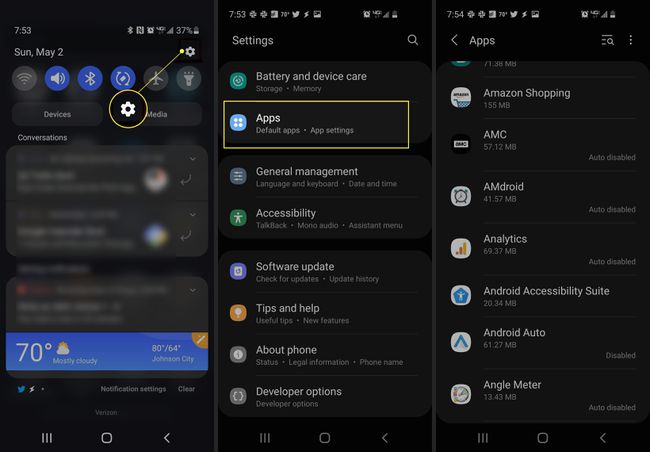
Στην επόμενη οθόνη, θα δείτε όλες τις πληροφορίες σχετικά με αυτήν την εφαρμογή, συμπεριλαμβανομένων των δεδομένων κινητής τηλεφωνίας που χρησιμοποιούνται, της χρήσης μπαταρίας και άλλων. Επιλέγω Αποθήκευση για να δείτε τις λεπτομέρειες της προσωρινής μνήμης για αυτήν την εφαρμογή.
Στο μενού Αποθήκευση, θα δείτε τις κατηγορίες αποθήκευσης που χρησιμοποιούνται από αυτήν την εφαρμογή. Περιλαμβάνει πόσο από τον αποθηκευτικό χώρο του τηλεφώνου σας χρησιμοποιεί η εφαρμογή για την αποθήκευση δεδομένων, την ίδια την εγκατάσταση της εφαρμογής, τα προσωρινά αρχεία προσωρινής μνήμης και, φυσικά, τον συνολικό χώρο αποθήκευσης. Για να διαγράψετε την προσωρινή μνήμη της εφαρμογής, πατήστε Εκκαθάριση προσωρινής μνήμης κάτω δεξιά αυτής της οθόνης.
-
Μόλις διαγραφούν τα αρχεία της προσωρινής μνήμης, θα δείτε το Εκκαθάριση προσωρινής μνήμης Η επιλογή στο κάτω μέρος γίνεται γκρι και ο αποθηκευτικός χώρος που χρησιμοποιείται για την προσωρινή μνήμη θα πρέπει να ενημερωθεί σε 0 Byte.

Επαναλάβετε την παραπάνω διαδικασία για τυχόν άλλες εφαρμογές που συμπεριφέρονται ακανόνιστα ή εκτελούνται αργά. Μόλις ανοίξετε ξανά την εφαρμογή, θα διαπιστώσετε ότι εκτελείται πολύ πιο γρήγορα και χωρίς προβλήματα.
Πώς να εκκαθαρίσετε την προσωρινή μνήμη συστήματος Samsung S10
Εάν το συνολικό smartphone σας είναι υποτονικό ή λειτουργεί ακανόνιστα, η εκκαθάριση ολόκληρης της προσωρινής μνήμης του συστήματος μπορεί να επιλύσει αυτά τα προβλήματα συστήματος. Αυτό είναι εύκολο, αλλά απαιτεί πρόσβαση στο μενού ανάκτησης. Με αυτόν τον τρόπο θα αφαιρεθούν όλα τα αρχεία προσωρινής μνήμης του λειτουργικού συστήματος, αλλά δεν θα διαγραφούν τα αρχεία ή οι ρυθμίσεις σας. Επομένως, είναι ασφαλές να το κάνετε όποτε θέλετε.
-
Για να ανοίξετε το μενού ανάκτησης στο Samsung S10, πατήστε παρατεταμένα πρώτα το κουμπί αύξησης της έντασης ήχου και το κουμπί Bixby (ακριβώς κάτω από τα πλήκτρα έντασης ήχου). Ενώ κρατάτε πατημένα και τα δύο, κρατήστε πατημένο το κουμπί λειτουργίας. Με αυτόν τον τρόπο θα γίνει επανεκκίνηση του τηλεφώνου και θα ξεκινήσει το μενού ανάκτησης. Κάντε κύλιση προς τα κάτω στο Σκουπίστε το διαμέρισμα της προσωρινής μνήμης επιλογή χρησιμοποιώντας το πλήκτρο μείωσης της έντασης. Πατήστε το κουμπί λειτουργίας για να επιλέξετε αυτήν την επιλογή.
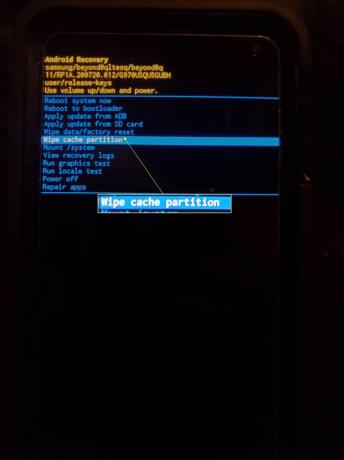
-
Χρησιμοποιήστε ξανά το κουμπί μείωσης της έντασης για να πραγματοποιήσετε κύλιση προς τα κάτω Ναί και πατήστε ξανά το κουμπί λειτουργίας για να ενεργοποιήσετε αυτήν την επιλογή.
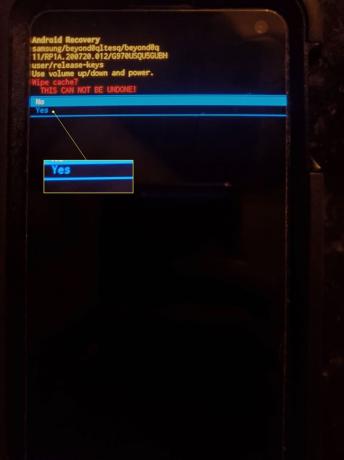
Στη συνέχεια, το τηλέφωνό σας θα διαγράψει όλα τα αρχεία προσωρινής μνήμης και θα εμφανίσει ένα μήνυμα ότι η εκκαθάριση της προσωρινής μνήμης έχει ολοκληρωθεί. Επανεκκινήστε το σύστημα τώρα θα τονιστεί. Πατήστε το κουμπί λειτουργίας για επανεκκίνηση του τηλεφώνου. Μόλις γίνει επανεκκίνηση, το τηλέφωνό σας θα πρέπει να λειτουργεί πολύ πιο γρήγορα και πιο αποτελεσματικά από πριν.
FAQ
-
Πώς μπορώ να διαγράψω την προσωρινή μνήμη σε ένα Samsung S10 Plus;
Η εκκαθάριση της προσωρινής μνήμης σε ένα Samsung S10 Plus λειτουργεί όπως σε ένα Samsung S10. Για να διαγράψετε την προσωρινή μνήμη μιας εφαρμογής, μεταβείτε στο Ρυθμίσεις > Εφαρμογές, πατήστε μια εφαρμογή και μετά αγγίξτε Αποθήκευση > Εκκαθάριση προσωρινής μνήμης. Εκκαθάριση προσωρινής μνήμης συστήματος: εκκινήστε το Μενού ανάκτησης, επιλέξτε Σκουπίστε το διαμέρισμα της προσωρινής μνήμηςκαι επανεκκινήστε τη συσκευή.
-
Πώς μπορώ να διαγράψω την προσωρινή μνήμη μαζί με τα cookie σε ένα τηλέφωνο Samsung;
Ακολουθήστε τα παραπάνω βήματα για να διαγράψετε την προσωρινή μνήμη μιας εφαρμογής ή την προσωρινή μνήμη συστήματος του τηλεφώνου. Να καθαρίσω cookies του προγράμματος περιήγησης στο Samsung S10, ανοίξτε το Chrome και πατήστε Μενού > Ρυθμίσεις > Μυστικότητα. Παρακέντηση Εκκαθάριση δεδομένων περιήγησηςκαι μετά πατήστε Διαγραφή cookie και δεδομένων ιστότοπου. Προαιρετικά, πατήστε Εκκαθάριση της προσωρινής μνήμης για να καθαρίσετε το πρόγραμμα περιήγησης cache (σε αντίθεση με την προσωρινή μνήμη μιας μεμονωμένης εφαρμογής) ή πατήστε Εκκαθάριση ιστορικού προγράμματος περιήγησης για να διαγράψετε το ιστορικό περιήγησής σας.
